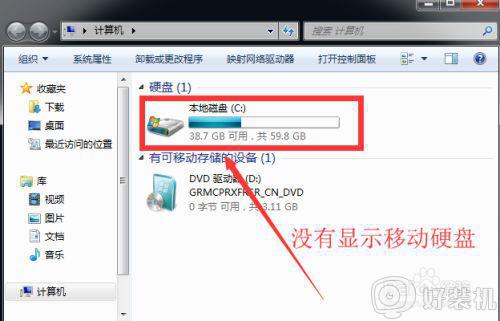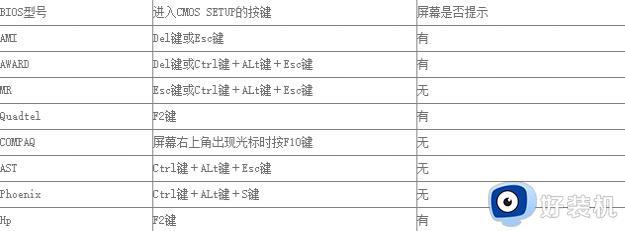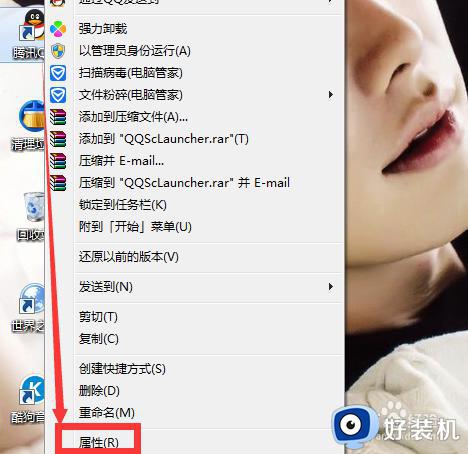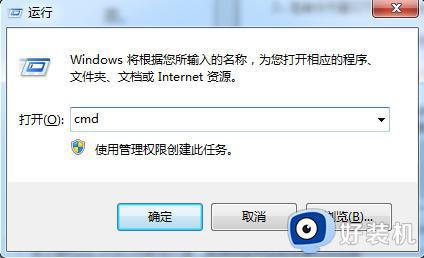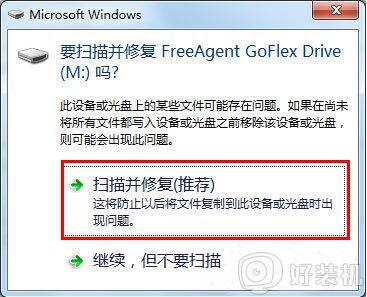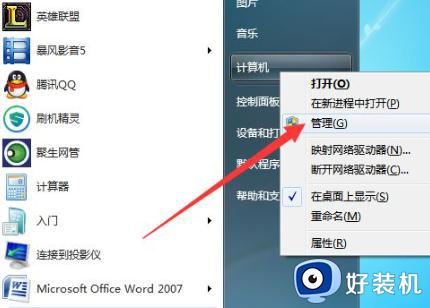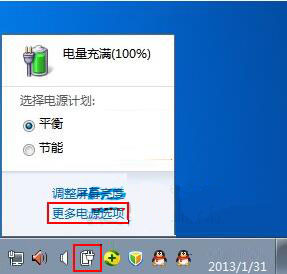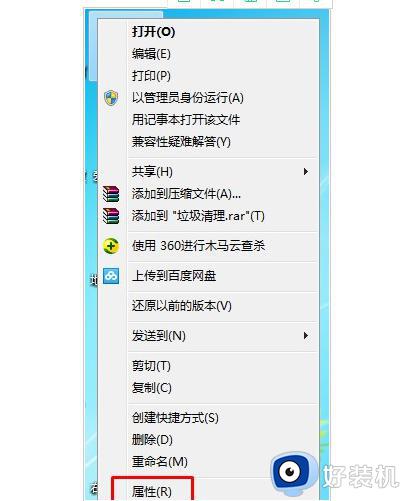win7-64位旗舰版怎么删除插入的移动盘
时间:2021-12-25 11:41:00作者:xinxin
在长时间使用win7-64位旗舰版电脑的时候,难免会出现内存不足的情况,这时有些用户会将移动硬盘插入当做备用内存,可是在给win7电脑插入移动硬盘之后,却出现显示两个盘符,对此win7-64位旗舰版怎么删除插入的移动盘呢?接下来小编就来告诉大家解决方法。
推荐下载:win7专业版64位下载
具体方法:
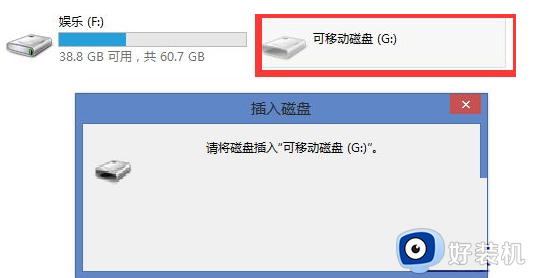
1、首先,我们看到,这个盘符跟其他盘符看起来不一样,是一个隐藏的盘符,我们关掉隐藏可见就可以直接让这个多出来的盘符消失;
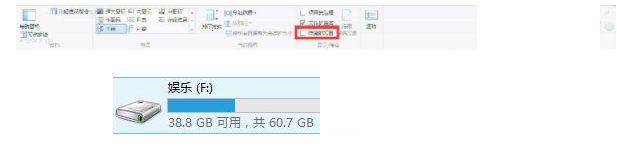
2、当然这只是让他看不见,实际上在我的电脑上还是存在的,按照电脑分区来说,f盘过后是g盘,并不会是h盘;
3、想要彻底让他消失还得管理分区里面进行设置:打开计算机管理,选择磁盘管理;
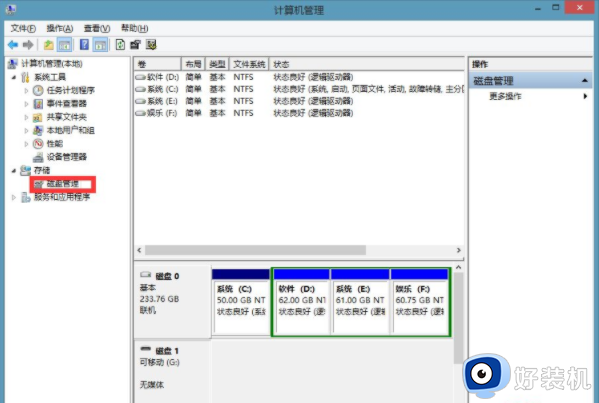
4、选择可移动磁盘G,我们右键单机管理;
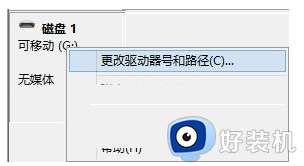
5、删除驱动器;
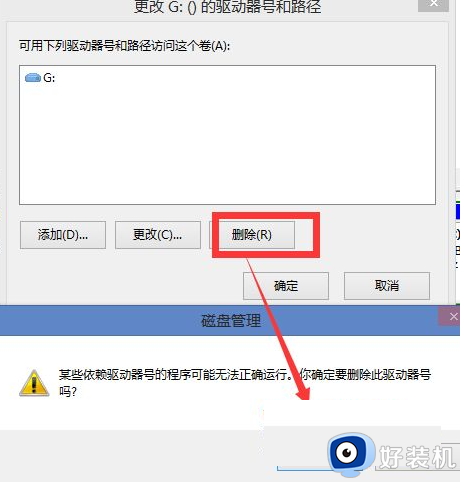
6、删除驱动器之后,就算我们开启隐藏同样看不到这个移动磁盘了。
上述就是小编教大家的win7-64位旗舰版删除插入的移动盘操作方法了,还有不懂得用户就可以根据小编的方法来操作吧,希望能够帮助到大家。